온라인 쇼핑이나 택배를 보내셨나요? 우체국택배로 물건을 받기로 했는데 언제 도착할지 궁금하시죠?
매번 컴퓨터를 켜서 웹사이트에 들어가는 것도 번거롭고, 송장번호를 찾는 것도 쉽지 않으시죠.
저도 얼마 전에 지방에 계신 어머니께서 보내주신 반찬 택배를 기다리다가 답답해서 우체국택배 앱을 설치했어요. 그런데 생각보다 너무 간단하더라고요! 이제는 집에서든 밖에서든 휴대폰으로 바로바로 확인할 수 있어서 정말 편해졌답니다.
이 글을 끝까지 읽으시면 앱 설치부터 택배 조회까지 완벽하게 할 수 있고, 마지막에는 우체국택배를 더 똑똑하게 사용하는 숨은 기능까지 알려드릴게요!
이 글에서 배울 수 있는 것들
- 우체국택배 앱을 무료로 설치하는 방법
- 송장번호로 배송 상황을 실시간으로 확인하는 방법
- 앱에서 제공하는 편리한 기능들
우체국택배 앱 설치 전에 알아두면 좋은 정보
앱을 설치하기 전에 몇 가지만 미리 알아두시면 훨씬 수월하게 진행하실 수 있어요.
1. 앱 용량과 휴대폰 저장공간
- 우체국택배 앱의 정확한 용량은 앱 스토어(플레이스토어 또는 앱스토어)에서 확인하실 수 있어요.
- 앱 버전이 업데이트되면 용량도 함께 변경되기 때문에, 설치 전에 스토어에서 현재 용량을 직접 확인해 보세요.
- 설치 중단을 방지하기 위해 휴대폰에 넉넉한 저장 공간을 확보해 두시는 것이 좋아요.
- 만약 공간이 부족하다면 사용하지 않는 앱이나 사진을 먼저 정리해주세요.
2. 인터넷 연결 확인하기
- 앱을 설치하고 사용하려면 인터넷 연결이 필요해요.
- 와이파이에 연결하시면 데이터 걱정 없이 설치할 수 있어요.
- 만약 와이파이가 없다면 데이터를 사용해야 하니, 데이터 사용량을 확인해 보세요.
3. 로그인하면 더 많은 기능을 사용할 수 있어요
- 우체국택배 앱은 송장번호만 있으면 로그인 없이도 배송 조회가 가능해요.
- 하지만 로그인하시면 훨씬 더 편리한 기능들을 사용할 수 있답니다!
- 로그인 시에는 '나의 택배' 메뉴에서 본인 앞으로 발송되거나 수령 예정인 택배를 자동으로 모아서 보여줘요.
- 또한 배송 알림 설정, 간편 사전 접수 등 시간과 노력을 절약해주는 스마트 기능도 모두 이용할 수 있어요.
- 단순히 송장번호로 조회만 하는 것보다 로그인해서 사용하는 것을 추천드려요!
자, 이제 본격적으로 우체국택배 앱을 설치하는 방법부터 알아볼게요!
방법 1: 플레이스토어(갤럭시) 또는 앱스토어(아이폰) 열기
먼저 앱을 설치하려면 앱을 다운받을 수 있는 곳으로 가야 해요. 갤럭시 휴대폰을 쓰시는 분은 플레이스토어, 아이폰을 쓰시는 분은 앱스토어에 들어가면 됩니다.

휴대폰 화면에서 'Play 스토어'라는 앱을 찾아 눌러주세요.
- 휴대폰 화면에서 삼각형 모양의 화려한 색깔 아이콘을 찾아보세요. 'Play 스토어' 또는 '플레이스토어'라고 써있어요.
- 아이폰을 사용하신다면 파란색 바탕에 흰색 'A' 글자가 있는 '앱스토어(App Store)'를 찾으시면 돼요.
- 아이콘을 손가락으로 한 번 눌러서 실행해 주세요.
방법 2: 하단에 검색 버튼 누르기
플레이스토어에 들어오셨다면 이제 우체국택배 앱을 찾아야 해요. 검색 기능을 사용하면 쉽게 찾을 수 있답니다.
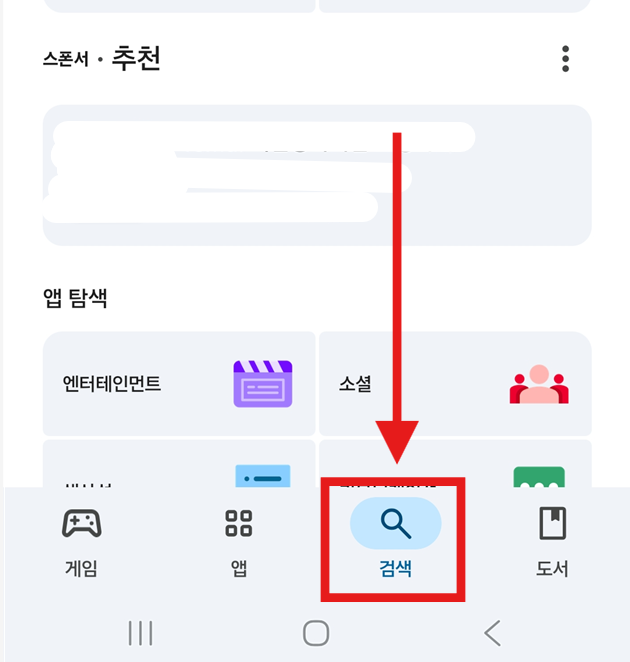
화면 아래쪽에 있는 '검색' 버튼을 눌러주세요.
- 플레이스토어 화면 맨 아래를 보시면 여러 메뉴가 보여요.
- 그중에서 돋보기 모양의 '검색' 아이콘을 찾아 눌러주세요.
- 검색 화면으로 바뀌면서 상단에 검색창이 나타날 거예요.
방법 3: '우체국택배' 검색하기
이제 검색창에 '우체국택배'라고 입력해서 앱을 찾아볼게요.

검색창에 '우체국택배'라고 입력해주세요.
- 화면 위쪽에 있는 검색창을 손가락으로 한 번 눌러주세요.
- 키보드가 나타나면 '우체국택배'라고 천천히 입력해 주세요.
- 입력하시는 도중에 자동으로 관련 검색어들이 나타날 거예요.
- '우체국택배'라고 정확히 나온 항목을 선택하시면 됩니다.
방법 4: 우체국택배 앱 찾아서 설치하기
검색 결과에서 진짜 우체국택배 앱을 찾아야 해요. 비슷한 이름의 가짜 앱도 있을 수 있으니 주의하세요!

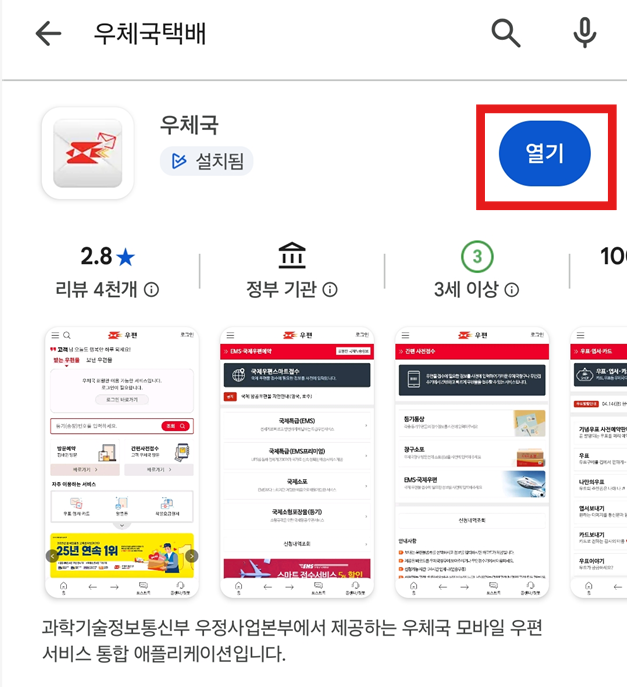
우체국 로고가 있는 공식 앱을 찾아서 '설치' 버튼을 눌러주세요.
- 검색 결과 중 개발사가 '우정사업본부' 또는 'PostNet'으로 표시된 앱을 찾으세요.
- 빨간색과 흰색의 우체국 로고(날개 달린 편지 모양)가 있는 앱이 진짜 공식 앱이에요.
- 개발사 이름을 꼭 확인하세요. 이게 가장 정확한 식별 방법이랍니다!
- 파란색 '설치' 버튼을 눌러주세요.
- 설치가 시작되면 잠시 기다려주세요. 보통 1~2분 정도면 설치가 완료돼요.
- 설치가 끝나면 '설치' 버튼이 '열기'로 바뀌어요. '열기' 버튼을 눌러 앱을 실행해 주세요.
앱 설치 중에는 휴대폰을 끄거나 다른 작업을 하지 않는 것이 좋아요. 설치가 중단될 수 있거든요.
방법 5: 앱 실행 후 송장번호로 택배 조회하기
드디어 우체국택배 앱을 설치했어요! 이제 본격적으로 택배가 어디쯤 왔는지 확인해 볼게요.

앱을 열면 바로 보이는 검색창에 송장번호를 입력해주세요.
- 앱을 열면 메인 화면이 나타나요.
- 화면 중앙에 "등기(송장)번호를 입력하세요"라는 검색창이 보일 거예요.
- 이 검색창을 손가락으로 한 번 눌러주세요.
- 키보드가 나타나면 받으신 송장번호를 입력해 주세요.
- 송장번호는 보통 숫자로만 되어있고, 주로 13자리예요. (일부 등기는 11자리일 수도 있어요)
- 번호를 다 입력하셨으면 오른쪽에 있는 빨간색 '조회' 버튼을 눌러주세요.
- 잠시 후 택배의 현재 위치와 배송 상황이 화면에 나타날 거예요!
송장번호는 택배를 보낸 사람이 알려주거나, 쇼핑몰에서 문자로 보내주는 경우가 많아요. 만약 송장번호를 잊어버리셨다면 쇼핑몰 주문 내역이나 문자 메시지를 확인해 보세요.
조회 결과 화면에서는 택배가 현재 어느 우체국에 있는지, 배송 기사님이 출발하셨는지, 언제쯤 도착할지 등의 정보를 자세히 볼 수 있어요.
자주 묻는 질문
Q: 송장번호가 없어도 택배를 조회할 수 있나요?
A: 송장번호 없이는 조회가 어려워요. 하지만 로그인을 하시면 '나의 택배' 메뉴에서 본인 이름으로 발송되거나 수령 예정인 택배를 자동으로 확인할 수 있어요.
Q: 앱을 설치했는데 검색이 안 돼요.
A: 인터넷 연결 상태를 먼저 확인해 보세요. 와이파이나 데이터가 꺼져있으면 검색이 안 됩니다. 또한 송장번호를 정확히 입력했는지도 다시 한번 확인해 주세요.
Q: 송장번호를 입력했는데 "조회된 정보가 없습니다"라고 나와요.
A: 택배가 막 발송된 경우 배송 정보 등록에 시간이 소요될 수 있어요. 물류 시스템 부하에 따라 달라질 수 있는데, 몇 시간 동안 조회가 안 된다면 늦은 저녁이나 다음 날 다시 확인해 보세요. 또는 송장번호를 잘못 입력하지 않았는지 확인해 주세요.
Q: 아이폰에서도 똑같이 설치할 수 있나요?
A: 네, 아이폰도 거의 비슷해요. 다만 '플레이스토어' 대신 '앱스토어'에서 설치하시면 됩니다. 검색 방법과 사용 방법은 동일해요.
기억해두면 좋은 점들!
- 우체국택배 앱은 무료로 설치할 수 있고, 회원가입 없이도 택배 조회가 가능해요.
- 송장번호만 있으면 언제 어디서든 배송 상황을 실시간으로 확인할 수 있어요.
- 앱 설치는 와이파이 환경에서 하는 것이 데이터 절약에 좋아요.
- 송장번호는 숫자로만 되어있고, 보통 13자리예요.
- 택배 조회가 안 되면 인터넷 연결과 송장번호를 다시 확인해 보세요.
- 개발사가 '우정사업본부' 또는 'PostNet'인지 확인하는 것이 진짜 공식 앱을 찾는 가장 확실한 방법이에요!
여기까지 읽으신 분들을 위한 실용 꿀팁!
여기까지 읽어주셔서 정말 감사합니다! 약속드린 대로 우체국택배 앱을 더욱 똑똑하게 사용하는 숨겨진 기능들을 알려드릴게요.
1. 알림 설정으로 배송 상태 자동으로 받기
- 앱에 로그인하시면 '알림 설정' 기능을 사용할 수 있어요.
- 택배가 도착하기 전에 자동으로 알림을 보내주기 때문에, 매번 앱을 열어서 확인할 필요가 없어요.
- 설정 방법: 앱 실행 → 메뉴(왼쪽 상단 세 줄) → 설정 → 알림 설정에서 원하는 알림을 켜주세요.
2. QR코드로 빠르게 조회하기
- 요즘 우체국 택배에는 송장에 QR코드가 인쇄되어 있어요.
- 앱의 QR코드 스캔 기능을 사용하면 번호를 일일이 입력하지 않아도 바로 조회할 수 있어요.
- 사용 방법: 앱 메인 화면 → 검색창 오른쪽의 'QR코드' 아이콘 → 송장의 QR코드에 카메라 갖다 대기
3. 자주 조회하는 송장번호 즐겨찾기
- 여러 개의 택배를 동시에 기다리고 계신가요?
- 조회한 송장번호를 즐겨찾기에 추가해두면 다시 검색할 필요 없이 바로바로 확인할 수 있어요.
- 조회 결과 화면에서 '즐겨찾기' 또는 '별표' 아이콘을 눌러주시면 됩니다.
4. 택배 보내기 예약도 앱에서!
- 우체국택배 앱에서는 택배 조회뿐만 아니라 택배 보내기 예약도 할 수 있어요.
- '간편사전접수' 기능을 사용하면 집에서 미리 소포 정보(주소, 중량, 크기 등)를 입력하고 접수 신청을 완료할 수 있어요.
- 이후 우체국을 방문하여 무인 창구(키오스크)에서 앱에 생성된 바코드를 스캔하면, 사전에 입력한 내용이 즉시 조회되어 빠르게 접수 및 결제를 완료할 수 있답니다.
- 이 방법을 사용하면 우체국 현장에서 대기하는 시간을 획기적으로 줄일 수 있어요!
- 메인 화면에서 '방문예약' 또는 '간편사전접수'를 이용해 보세요.
이제 우체국택배 앱을 완벽하게 사용하실 수 있게 되셨어요! 더 이상 택배가 언제 올지 몰라서 답답해하지 않으셔도 됩니다. 휴대폰 하나면 언제든지 확인할 수 있으니까요.
특히 로그인해서 사용하시면 훨씬 더 많은 편의 기능을 누리실 수 있으니, 꼭 한번 로그인해서 사용해 보세요!
'스마트폰 활용법' 카테고리의 다른 글
| 배달의민족 설치 및 배민 주문하는 사용법 설명 (0) | 2025.10.03 |
|---|---|
| 응급의료정보제공 앱(응급똑똑) 설치 다운로드 휴일 문여는 병원 약국 응급실 찾기 (0) | 2025.10.03 |
| 스마트폰으로 오늘의 최저 / 최고기온 날씨 확인하는 법 (0) | 2025.10.03 |
| 휴대폰 사진 이메일로 전송하는 방법 (0) | 2025.10.02 |
| 갤럭시 홈 화면 색상 바꾸기 – 기본 테마 활용법 (0) | 2025.10.02 |
| 스마트폰 070 모든 전화 차단법 | 스팸 완벽 차단 (0) | 2025.10.02 |
| CJ 대한통운 앱 설치방법 및 배송조회하기 (0) | 2025.10.01 |
| 삼성 갤럭시 빅스비비전 어플 사용방법 – 물체 인식부터 번역까지 한 번에! (0) | 2025.10.01 |


댓글